Konfigurer og la Windows bare kjøre spesifiserte programmer

I enkelte tilfeller vil du kanskje tillate andre å kjøre bare programmer du angir på datamaskinen. Hva du trenger er Windows Group Policy Editor (som er tilgjengelig i Professional og over versjoner av Windows). For å åpne Gruppepolicyredigeringsprogram, trykk på Start-knappen, skriv inn gpedit.msc og trykk Enter.
Kjør kun spesifiserte Windows-programmer
Utforsk ned til Brukerkonfigurasjon> Administrative maler> System i venstre rute.

Nå dobbeltklikk Kjør kun spesifiserte Windows-programmer.
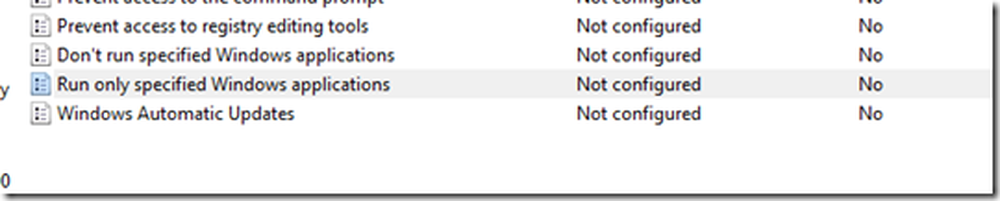
Fra avmerkingsboksen, velg aktivert. For å angi de tillatte programmene, klikk Vise fram fra under alternativer.
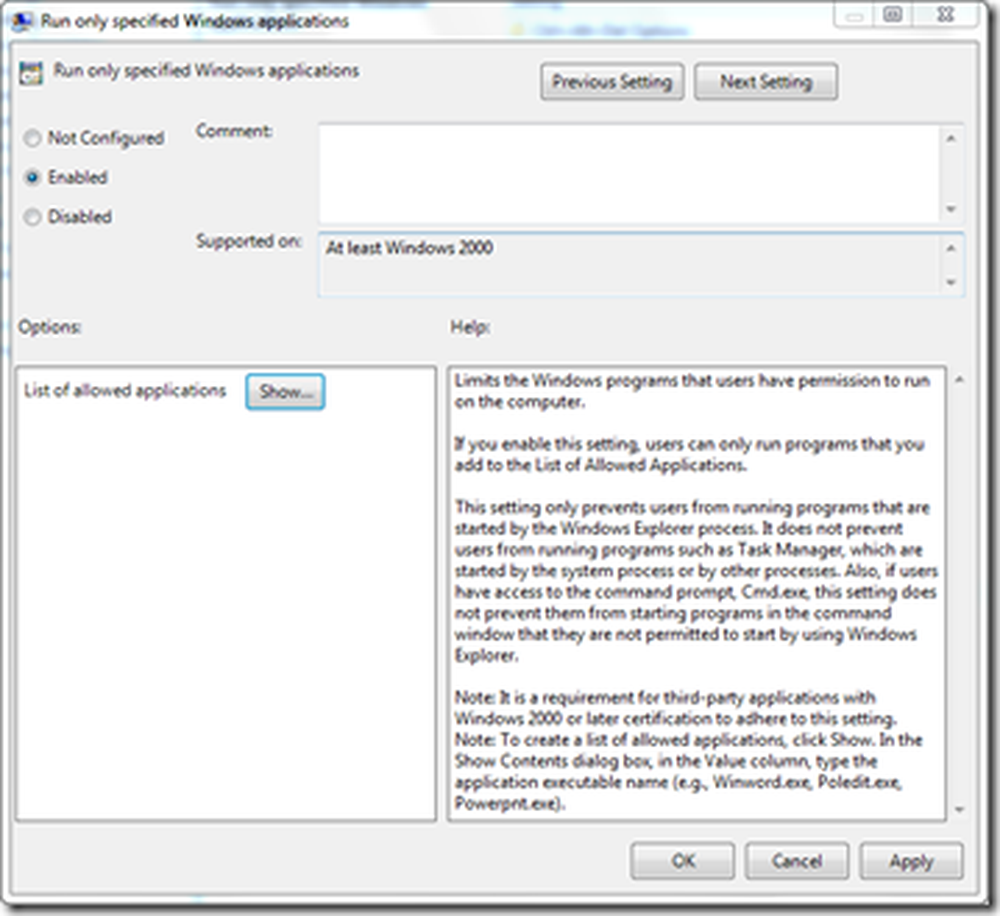
Klikk nå rett ved siden av stjernen (*) under Verdi og skriv inn navnet på programmene du vil kjøre. For eksempel hvis du vil kjøre Firefox, skriv inn firefox.exe.

Denne innstillingen begrenser Windows-programmene som brukere har tillatelse til å kjøre på datamaskinen. Hvis du aktiverer denne innstillingen, kan brukere bare kjøre programmer du legger til i listen over tillatte programmer.
Klikk på OK, og du er ferdig. Nå vil brukeren kun kunne åpne programmene du angir på denne måten.Vær oppmerksom på at denne innstillingen bare hindrer brukere i å kjøre programmer som startes av Windows Utforsker-prosessen. Det forhindrer ikke brukere i å kjøre programmer som Oppgavebehandling, som startes av systemprosessen eller andre prosesser. Hvis brukerne har tilgang til kommandoprompten, Cmd.exe, forhindrer denne innstillingen dem ikke i å starte programmer i kommandovinduet som de ikke har lov til å starte med å bruke Windows Explorer.
Forresten kan du prøve å sjekke ut Windows Program Blocker, en gratis App eller Application Blocker programvare for å blokkere programvare fra å kjøre på Windows 8 | 7.
Hvordan hindre brukere fra å installere programmer i Windows 7 og hvordan du kan hindre at noen avinstallerer T-applikasjoner i Windows 8, kan også interessere deg.




